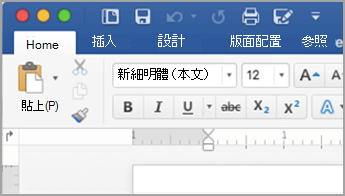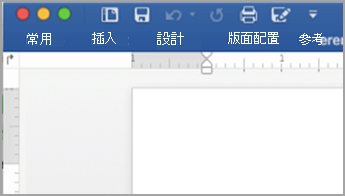附註: 本文已完成其任務,將於不久之後淘汰。 為了避免造成「找不到網頁」問題,我們將在我們能掌握的範圍內,移除所有連往本文的連結。 如果您建立了連往本頁面的連結,請將之移除,與我們一同維持網路暢行無阻。
若要折疊功能區,請以滑鼠右鍵按兩下索引標籤,然後選擇 [ 折疊功能區]。
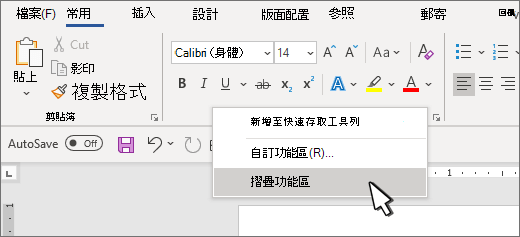
選取 [ 折疊功能區] 之後,功能區看起來會像這樣:
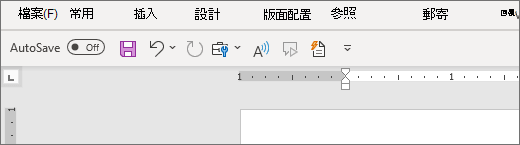
提示:
-
若要在摺疊與展開的功能區之間快速切換,請按兩下功能區上的索引標籤。
-
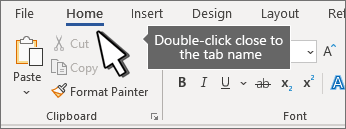
您可以最小化功能區,使其僅顯示索引標籤。
|
展開功能區 |
摺疊的功能區 |
工作時將功能區縮至最小
-
在功能區右側,選取
![[最小化功能區] 按鈕](https://support.content.office.net/zh-tw/media/82b241ea-0597-44c1-87a0-359b429a1928.gif)
工作時展開功能區
-
在功能區右側,選取
![[展開功能區] 按鈕](https://support.content.office.net/zh-tw/media/610370f2-d7ec-4aac-a815-f5afa140cbd4.gif)
檔案開啟時最小化功能區
根據預設,每次開啟檔案時都會展開功能區,但您可以變更此設定,讓功能區永遠最小化。
-
在 [檢視] 功能表上,清除 [功能區] 核取記號。
-
若要在開啟檔案時再次顯示功能區,請在 [檢視] 功能表上,選取 功能區,或選取
![[展開功能區] 按鈕](https://support.content.office.net/zh-tw/media/610370f2-d7ec-4aac-a815-f5afa140cbd4.gif)
如需詳細資訊,請參閱 自定義功能區和工具列。